Si realmente has usado Internet antes, probablemente te hayas topado con una página con un clip de YouTube de reproducción automática, y es muy probable que haya sido bastante molesto. A continuación, le indicamos cómo evitar que se inicien automáticamente en Chrome.
Ya te dijimos cómo evitar que se reproduzcan automáticamente si eres usuario de Firefox (mejor respuesta: use Flashblock !), pero ahora es el momento de que los usuarios de Chrome tengan su turno.
Utilice la extensión Detener reproducción automática para YouTube
Lo mejor de esta extensión es que detiene la reproducción del video, pero permite que continúe almacenando en búfer, por lo que cuando tenga ganas de reproducir el video, ya estará descargado, lo que es realmente útil para las personas con conexiones a Internet más lentas.
No hay interfaz de usuario ni nada sofisticado, solo dirígete a la página de extensión y haga clic en el botón Instalar.
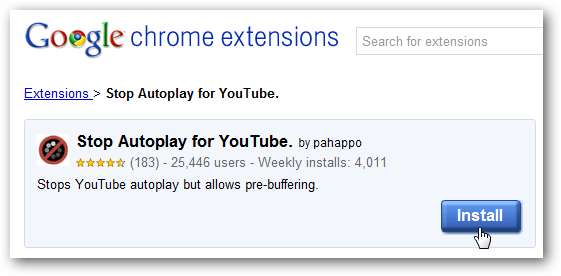
Si desea deshacerse de él más tarde, use el menú Herramientas -> Extensiones (o puede escribir chrome: // extensions / en la barra de direcciones), y luego haga clic en el enlace Desinstalar para ese complemento.
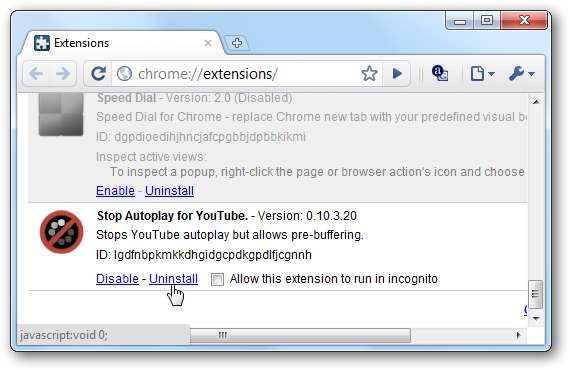
Descargar Stop Autoplay para YouTube [Google Chrome Extensions]
Usando FlashBlock para Chrome
Si realmente lo desea, puede deshabilitar Flash en todos los ámbitos utilizando FlashBlock para Chrome. Una vez que haya instalado la extensión, no verá ningún elemento Flash en ningún lugar y tendrá que mover el mouse sobre ellos y hacer clic para habilitarlos cada vez.
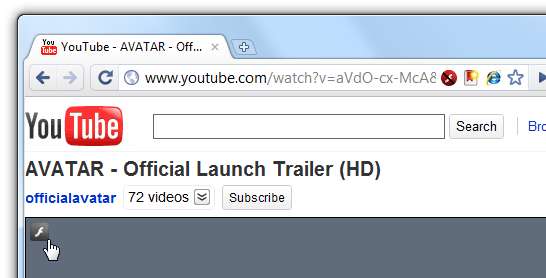
Cuando instalé la extensión por primera vez, noté que YouTube ya estaba en la lista de permitidos. No estoy seguro de si esa es la configuración predeterminada o no, pero puede usar el ícono en la barra de direcciones o las Opciones del panel Extensiones para acceder a la página de configuración, y desde allí puede eliminar cualquier cosa de la Lista blanca que no querrías.
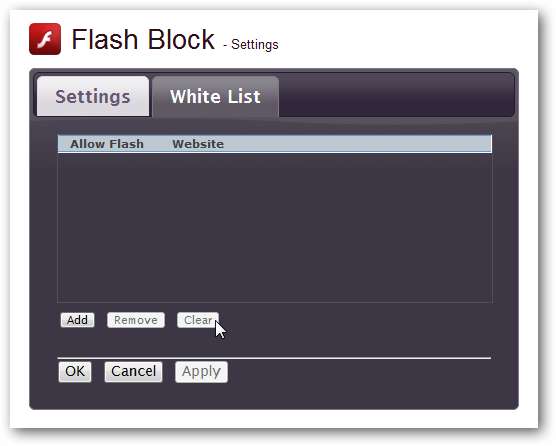
Otra característica interesante de Flash Block es que también puede bloquear Silverlight, o simplemente desinstalar o eliminar complementos de Chrome innecesarios .






